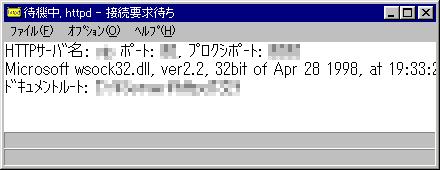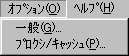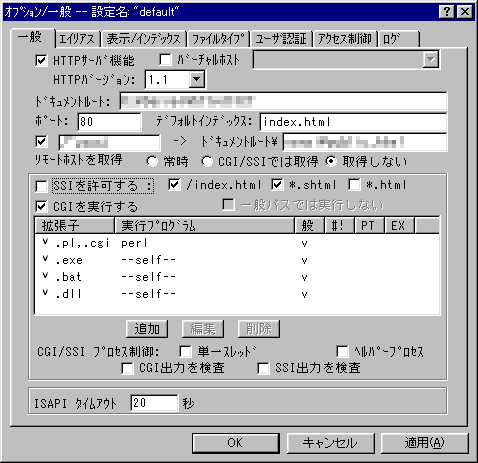03 ●「HTTP」関係の「AN HTTPD」の設定
「httpd.exe」を起動すると、タスクトレイにアイコンが追加されます。このアイコンをクリックすると「httpd.exe」のウィンドウが現れます。設定はこのウィンドウを使っておこないます。 ウィンドウの「オプション」→「一般」を選択します。 「オプション/一般」ウィンドウが現れます。 設定はほとんどおこなう必要はありません(デフォルトのまま、何も変更しなくて良いです)が、以下の内容だけは確認しておく必要があります。 「一般」ページで、「ドキュメントルート\」という設定を確認します。 という記述が見つかります。この「xxx」というフォルダを、「httpd.exe」の入っているフォルダ以下に作成します。 さらにその中に「public_html」というフォルダを作成します。 すると、この「public_html」というフォルダが「/~xxx」のルートになります。 サーバーにアクセスする場合のURLは以下のようになります。 http://192.168.nnn.nnn/~xxx/ ※ 「192.168.nnn.nnn」はサーバーマシンのIPアドレスです。 作成した「xxx」のフォルダの中に、「index.html」を作成します。これで、外部からのアクセスが可能になります。 実際にクライアントのマシンから上記アドレスにアクセスしてみます。 無事アクセスできれば、HTTPの設定は終了です。 ※ このフォルダのパスは、使いやすいように任意に変更しても大丈夫です。 |